


Wettstreit der Browser: Edge oder Internet-Explorer?
Microsoft hat mit dem Umstieg auf Windows 10 endlich den in die Jahre gekommenen Internet Explorer ersetzt durch den deutlich moderneren Browser Edge. Bisher sind die beiden noch parallel nutzbar, mit Windows 11 fällt der alte Internet Explorer dann komplett weg. Seit...
Surfen in einer Sandbox: Microsoft Defender Application Guard
Das Internet ist eine Sammelstelle für Informationen, ein Schmelztiegel des Wissens. Allerdings gleichzeitig auch ein Ort, an dem sich auch viele üble Gesellen herumtreiben, die Ihnen möglichst viele Informationen und Ressourcen abnehmen wollen. Schadsoftware,...
Aktualisieren aller Tabs bei Edge Chromium
Je mehr Sie im Internet unterwegs sind, desto mehr Tabs haben Sie parallel offen. Sie haben alle möglichen Webseiten nebeneinander offen und kopieren Daten hin und her, sehen nach, ob es Aktualisierungen gibt und so weiter. Gerade die Aktualisierungen sind eine...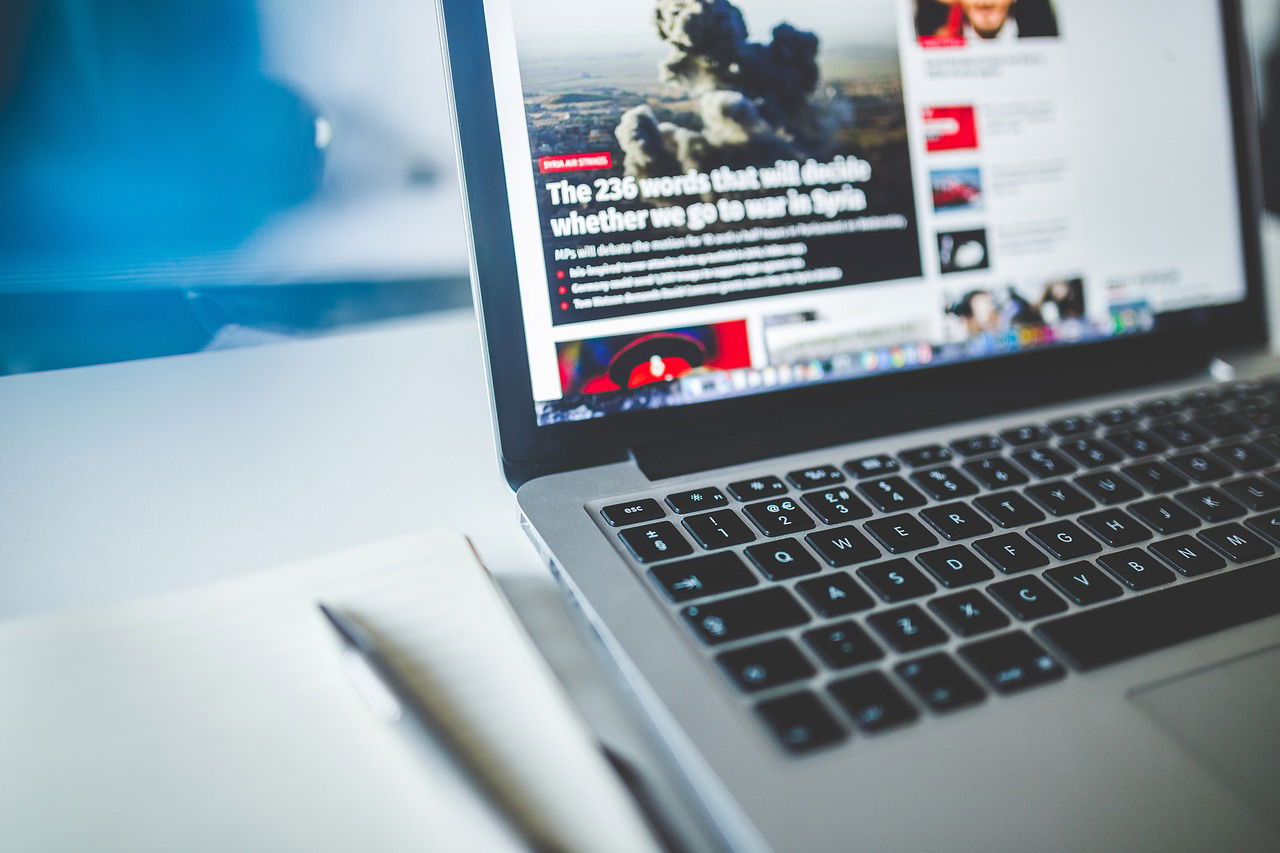
Microsoft Edge Chromium unter Windows ARM
Windows für ARM-Geräte (wie das Surface Pro X) ist ein eigenes Softwarepaket, das auch mit den entprechenden Apps für die Prozessorarchitektur versehen ist. Desktop-Apps werden dann – solange es sich um 32bit-Programme handelt – für den Benutzer unsichtbar...Microsoft lässt seinen Browser Edge fallen
Fast jeder Windows-10-Benutzer kennt den Microsoft-Browser Edge. Er gehört zum serienmäßigen Lieferumfang von Windows 10. Doch obwohl Edge ein recht guter und schneller Browser ist, erreicht er nur geringe Marktanteile. Nun zieht Microsoft die Reißleine. Microsoft ist...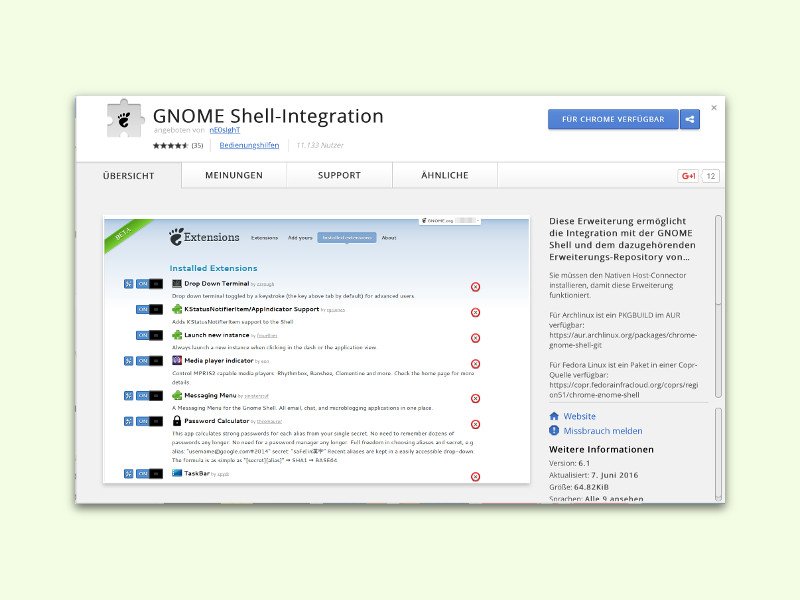
GNOME-Erweiterungen per Chrome-Browser installieren
In Linux können Add-Ons für den GNOME-Desktop leicht installiert werden. Über Firefox oder Epiphany reicht ein Klick auf „Installieren“. Nach etwas Vorbereitung klappt das auch in Google Chrome.
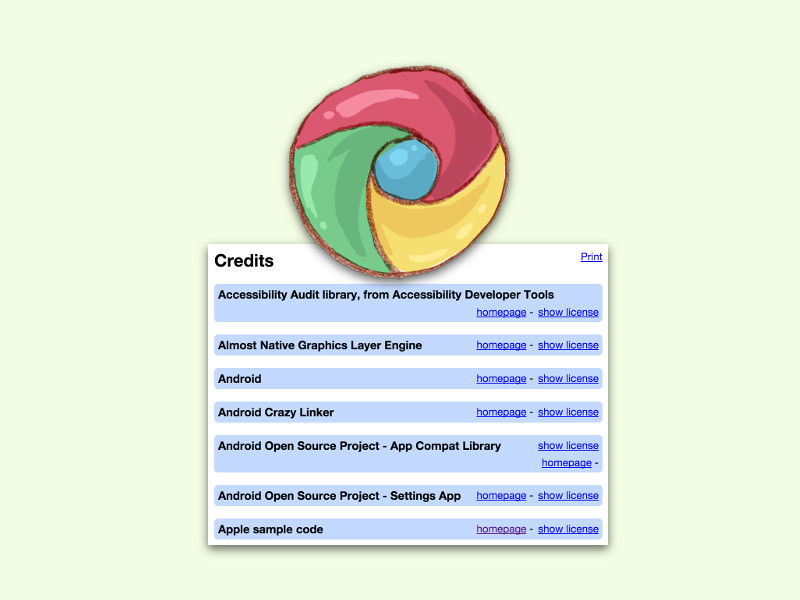
Open-Source-Komponenten von Chrome erkunden
Bei der Umsetzung des Chrome-Browsers haben die Entwickler von Google auf viele Komponenten von anderen Programmierern zurückgegriffen. Mehr als 170 verschiedene Open-Source-Elemente finden sich in Google Chrome. Welche das sind, kann man selbst erkunden.



